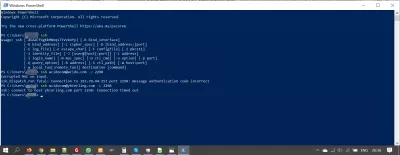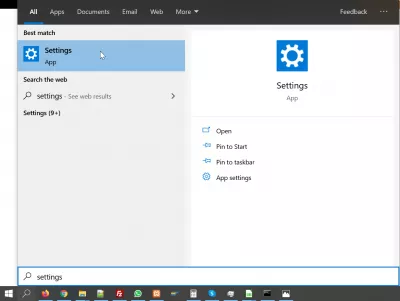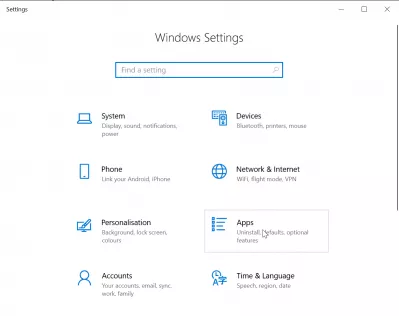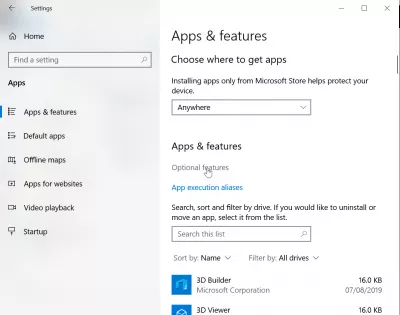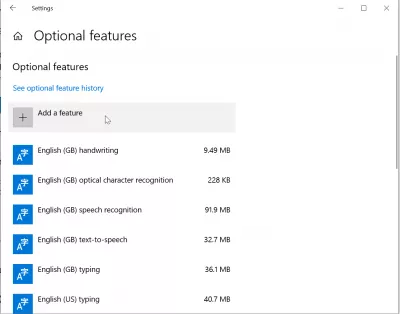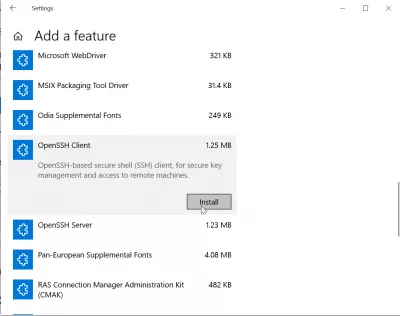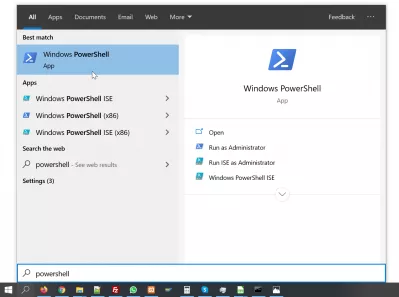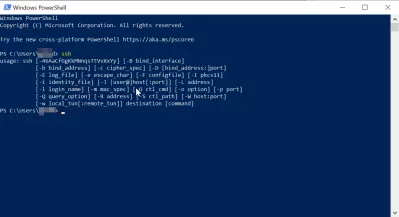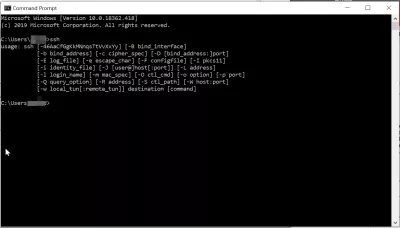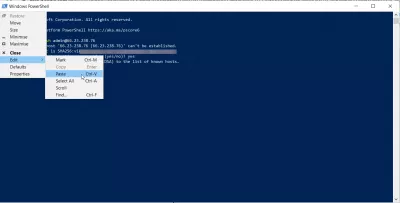Windows 10 Native SSH PowerShell Client -asennus
Alkuperäinen Windows 10 SSH -kuori
Windows 10: n jälkeen on nyt sisäänrakennettu Windows SSH -asiakas, jota ei ole asennettu oletuksena, mutta joka voidaan lisätä valinnaisena asetusvalikon kautta.
SSH, suojattua kuorta varten, on salattu tietoliikenneprotokolla tietojen vaihtamiseksi asiakkaan ja palvelimen, kuten CPanel-verkkotunnuspalvelimen, välillä.
Useimpiin verkkopalvelimiin on päästävä tämän protokollan avulla monissa operaatioissa, mukaan lukien järjestelmätoiminnot, kuten symbolisten linkkien luominen esimerkiksi parhaalle halvalla web-palvelinpalvelimella, ja suoritettava kaikenlaisia toimintoja, jotka auttavat sinua ansaitsemaan rahaa verkossa tai ainakin hallitsemaan verkkoasi isännöi paremmin.
Yleensä suositellaan SSH-protokollan käyttöä suojatun VPN-yhteyden kautta varmistaaksesi, ettei mitään tietoja voida varastaa matkalla.
Suojattu kuori - WikipediaKatso alla oleva täydellinen esittely Windowsin SSH-kuoren asentamisesta ja käyttämisestä.
Kuinka ottaa käyttöön ja käyttää Windows 10: n uusia sisäänrakennettuja SSH-komentojaLöydä Win SSH -asiakas ja -palvelin Windows 10: stä
Sekä Windows 10: n SSH-asiakas että Windows 10: n SSH-palvelin ovat samassa paikassa Windows-asetuksissa.
Aloita avaamalla asetussovellus, johon pääsee Windows-hakuvaihtoehdolla Windows-valikkopalkissa.
Avaa Windows-asetuksissa Sovellukset-ruutu, jonka avulla voidaan löytää, asentaa ja poistaa oletusasetuksia ja valinnaisia ominaisuuksia Windows 10 -asennuksessa.
Kun olet Sovellukset ja ominaisuudet -valikossa, etsi valinnaiset ominaisuudet -linkki.
SSH-asiakas ja palvelin Windows 10: n valinnaisissa ominaisuuksissa
Nyt valinnaisissa ominaisuuksissa Windows SSH -asiakas ei todennäköisesti ole näkyvissä sovellusten pääluettelossa.
Napsauta Lisää ominaisuus -painiketta, jos haluat käyttää muita Windows 10 -järjestelmän valinnaisia ominaisuuksia.
Vieritä lisäominaisuuksien luettelosta alaspäin, kunnes näet OpenSSH-asiakasohjelman. Tämä on sisäänrakennettu Windows SSH -asiakas, jonka haluamme asentaa.
Windows OpenSSH -asiakas: OpenSSH-pohjainen suojattu kuori (SSH) -sovellus turvalliseen avainten hallintaan ja etäkoneisiin pääsyynSamasta ikkunasta löydät myös OpenSSH-palvelinasovelluksen, jos tarvitset sitä.
Opi SEO -perusteet: Ilmoittaudu tänään!
Paranna verkkosivustosi näkyvyyttä ja liikennettä hallitsemalla SEO: n perusteet helposti seurataan peruskurssillamme.
Aloita SEO: n oppiminen
Napsauta Asenna-painiketta aloittaaksesi SSH-suojatun shell-asiakasohjelman Windows 10: n asentamisen.
SSH-kuoren käyttö Windows 10: ssä
Nyt kun Windows SSH -asiakas on asennettu Windows 10: ään, se löytyy Windows 10: n haku- ja käynnistyssovellusvalikosta etsimällä Windows PowerShell -sovellusta.
Sisäinen Windows SSH -sovellus: Windows PowherShellEtsi se Windows 10 -sovellusluettelosta tai pikakäynnistimestä ja käynnistä se.
Ja siinä kaikki! Windows PowerShellistä voit aloittaa SSH-istunnon ja yhteyden SSH-palvelimeesi tavalliseen tapaan joutumatta asentamaan ylimääräisiä sovelluksia tai ohjelmia, vaan vain käyttämällä sisäänrakennettua Windows SSH -asiakasta.
WIN SSH -asetukset ja yksityiskohdat: kirjoita SSH Windows PowerShelliinVoit nyt käyttää SSH-komentoriviä joko Windows PowherShellistä tai Windows CMD SSH -ohjelmasta, molemmilla on sama vaikutus nyt, kun Windows SSH -asiakas on asennettu.
Älä unohda suorittaa niitä järjestelmänvalvojana, jos käytät lisäasetuksia.
Yhdistäminen SSH: n kautta palvelimeen - Media TemplePoista Windows SSH -asiakkaan asentaminen
On hienoa käyttää Windows 10: n sisäänrakennettua sovellusta SSH-asiakasominaisuuksien käyttämiseen suoraan Windows 10: stä ilman, että sinun on ladattava ja asennettava ulkoisia ohjelmia.
Windows SSH -asiakas ja -palvelin: Asetukset> Sovellukset> Valinnaiset ominaisuudet> Lisää ominaisuusOletko käyttänyt Windows PowerShelliä, koitko ongelmia sen kanssa? Oletko pystynyt muodostamaan yhteyden SSH: n kautta suosituimpaan halpaan web-hosting-palveluihisi, käytitkö VPN-yhteyttä? Kerro meille kommenteissa.
Kuinka liittää Windows SSH -asiakasohjelmaan?
Jos et pysty tallentamaan Windows SSH -asiakasohjelmassa joitain toisesta paikasta liitettyjä tietoja, varmista ensin, että et ole salasanan syöttörivillä, koska et voi liittää tekstiä piilotettuun kenttään, kuten salasanaan tietojen syöttökenttä.
Muussa tapauksessa se voidaan lisätä yksinkertaisesti napsauttamalla hiiren kakkospainikkeella Windows SSH -ikkunoissa, kun olet kopioinut jonkin verran tekstiä leikepöydälle, tai käyttämällä valikkomuokkausta ja löytänyt liittämisvaihtoehdon. tietojen syöttökenttä, joka ei salli tekstin liittämistä.
Usein Kysyttyjä Kysymyksiä
- Mitkä ovat asentamaan ja ottamaan käyttöön Native SSH -asiakas Windows 10: ssä PowerShellin kautta, mikä parantaa etäpalvelimen hallintaominaisuuksia?
- Asenna natiivi SSH -asiakas Windows 10: ään PowerShellin kautta, Avaa PowerShell järjestelmänvalvojana ja suorita Lisää -WindowsCapability -Online -Name OpenSSH.Client ~~~~ 0.0.1.0`. Kun asennus on valmis, voit käyttää SSH -komentoja suoraan PowerShellissä tai komentokehotteessa yhteyden muodostamiseen etäpalvelimiin turvallisesti.

Yoann Bierling on verkkojulkaisun ja digitaalisen konsultointiprofiili, joka tekee globaalista vaikutuksesta tekniikan asiantuntemuksen ja innovaatioiden avulla. Intohimoinen yksilöiden ja organisaatioiden valtuuttamiseen menestymään digitaaliaikakaudella, hänet pyritään tuottamaan poikkeuksellisia tuloksia ja lisäämään kasvua koulutuksen sisällön luomisen kautta.
Opi SEO -perusteet: Ilmoittaudu tänään!
Paranna verkkosivustosi näkyvyyttä ja liikennettä hallitsemalla SEO: n perusteet helposti seurataan peruskurssillamme.
Aloita SEO: n oppiminen